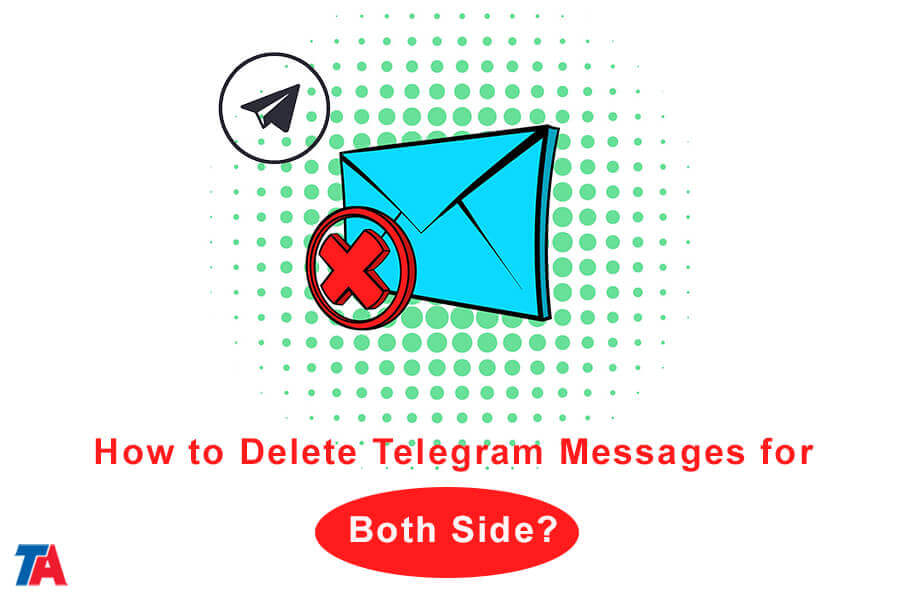Hoe kinne jo Telegram-berjochten foar beide kanten wiskje?
Telegramberjochten wiskje foar beide kanten
Telegram is in populêre app foar instant messaging bekend om syn privacy- en feiligensfunksjes.
Wylst it brûkers privee petearen kinne hawwe, kinne d'r tiden wêze dat jo berjochten foar jo en de ûntfanger wiskje wolle.
Dit kin handich wêze om jo privacy te behâlden of tafallige berjochten te korrigearjen. Yn dit artikel sille wy jo troch de stappen liede om wiskje Telegram-berjochten foar beide kanten.
Berjochten wiskje op Telegram kin in bytsje betiizjend wêze, mar mei help fan Telegram adviseur, it wurdt in wyntsje.
Wêrom Telegram-berjochten foar beide kanten wiskje?
Foardat wy yn it proses dûke, litte wy begripe wêrom jo berjochten foar jo en jo ûntfanger miskien wolle wiskje. Soms stjoere wy haast berjochten, meitsje typfouten, of diele gefoelige ynformaasje wêr't wy letter spyt fan hawwe. It wiskjen fan berjochten foar beide kanten soarget derfoar dat gjin spoar fan dizze berjochten oerbliuwt, wat jo frede fan geast jout.
Foardat jo begjinne
Foardat jo begjinne mei it wiskjen fan berjochten, binne d'r in pear wichtige punten om te beskôgjen:
- Beheinings foar wiskjen fan berjochten: Telegram biedt in beheind tiidfinster wêryn jo berjochten foar beide kanten kinne wiskje. Jo kinne dit allinich dwaan foar berjochten dy't binnen de lêste ferstjoerd binne 48 oeren.
- Berjochtsoarten: Jo kinne tekstberjochten, foto's, fideo's, bestannen en sels stimberjochten wiskje. Foar stimberjochten sille lykwols sawol de audio as de transkripsje wurde wiske.
- Apparaatkompatibiliteit: Dit proses wurket op sawol mobile apparaten (Android en iOS) en de buroblêdferzje fan Telegram.
| Lês mear: Hoe kinne jo Telegram-akkount maklik wiskje? |
Litte wy no it stap-foar-stapke proses yngean fan it wiskjen fan Telegram-berjochten foar beide kanten.
Stap 1: Iepenje Telegram en tagong ta it petear
- Starte de Telegram-app op jo apparaat.
- Gean nei it petear wêrfan jo berjochten wiskje wolle.
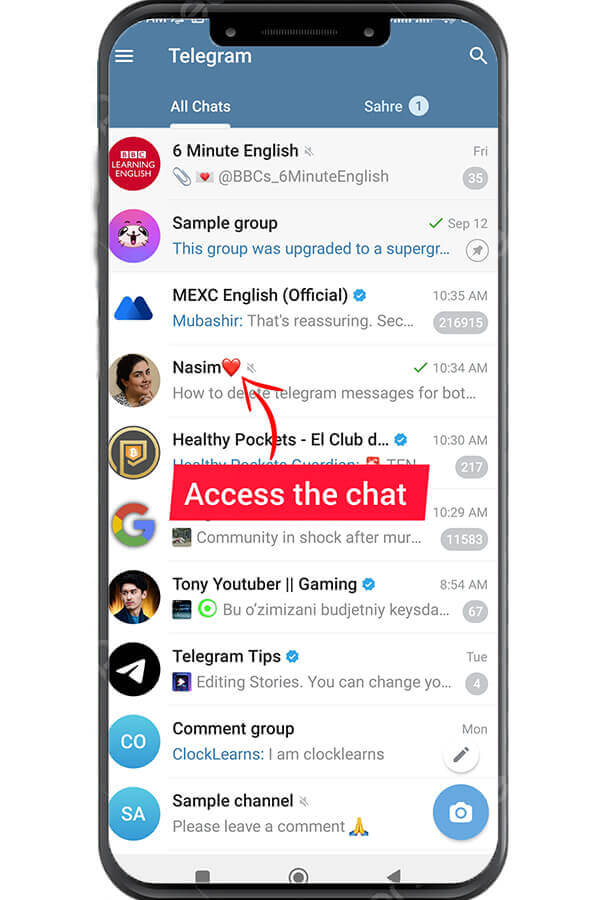
Stap 2: Sykje de berjochten om te wiskjen
- Rôlje troch it petear oant jo it spesifike berjocht of berjochten fine dy't jo wiskje wolle.
Stap 3: Lang drukke op it berjocht
- Om in berjocht te selektearjen, drukke lang op (tik en hâld) derop. Jo kinne meardere berjochten tagelyk selektearje troch op elk fan har te tikjen.
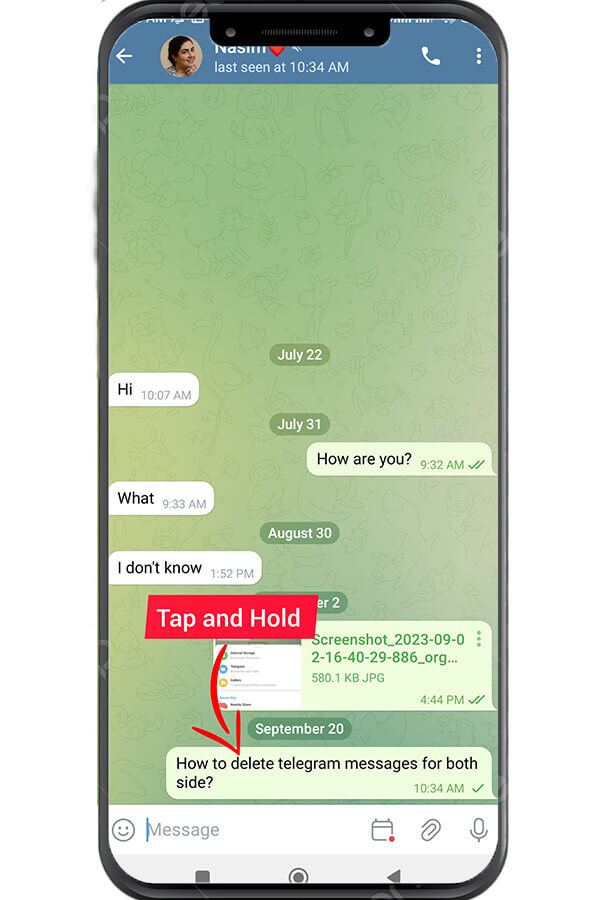
Stap 4: Tap op it Wiskje Ikoan
- Nei it selektearjen fan it berjocht(en), sykje nei de wiskje byldkaike (meastal fertsjintwurdige troch in jiskefet of bin) oan de boppekant fan it skerm. Tap derop.
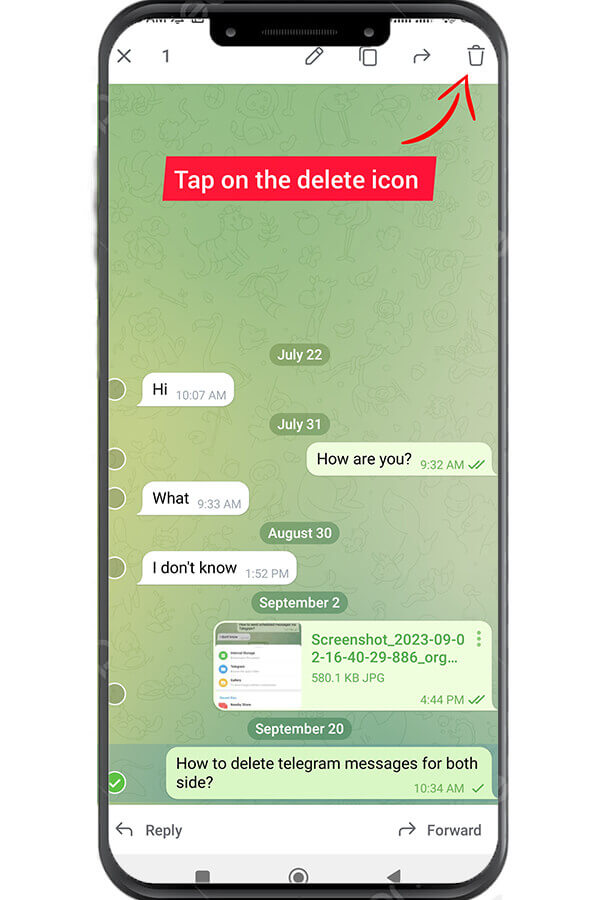
Stap 5: Kies "Foar my wiskje en [namme fan ûntfanger]"
- In befêstigingsdialooch sil ferskine. Hjir sille jo twa opsjes hawwe: "Foar my wiskje" en "wiskje foar [namme fan ûntfanger]." Om it berjocht foar beide kanten te wiskjen, selektearje "Wiskje foar my en [Namme fan ûntfanger]."
Stap 6: Befêstigje wiskjen
- In definitive befêstiging sil ferskine. Befêstigje it wiskjen troch op "Wiskje" of "Ja" te tikjen.
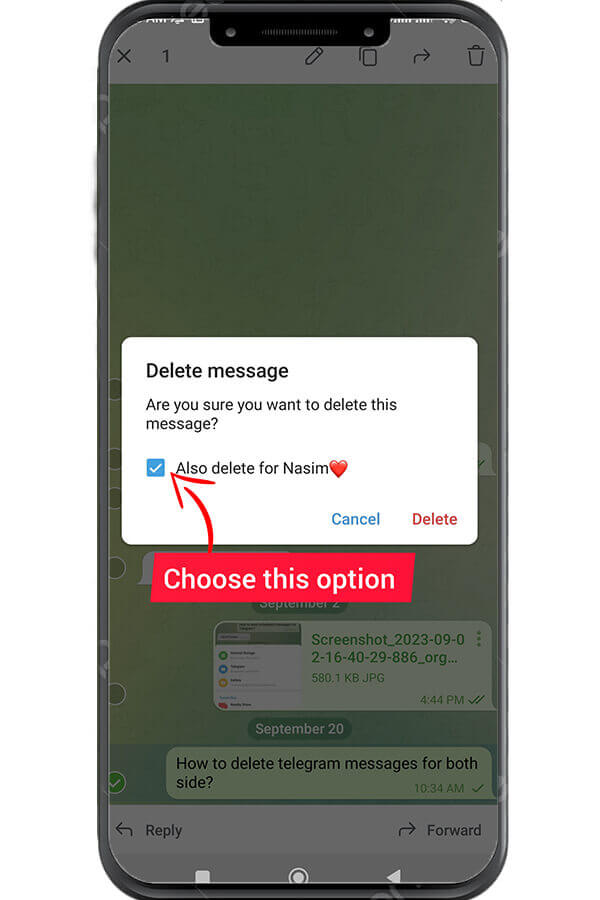
Stap 7: Berjocht wiske
- Sadree't jo befêstigje, sil de selektearre berjocht(en) wurde wiske foar sawol jo as de ûntfanger. Jo sille in notifikaasje sjen dy't oanjout dat it berjocht wiske is.
Konklúzje
Telegram biedt brûkers de mooglikheid om berjochten te wiskjen foar sawol harsels as de ûntfanger, en soarget foar in graad fan kontrôle en privacy yn jo petearen. Oft jo in flater korrigearje of gewoan jo privacy behâlde, witten hoe't jo berjochten wiskje yn Telegram kin in handige feardigens wêze om te hawwen yn jo messaging-ark.
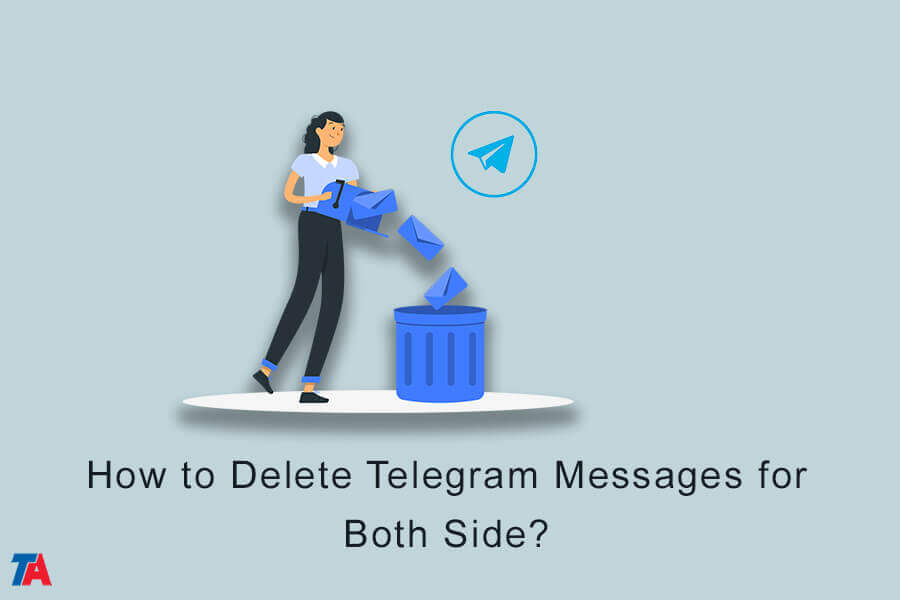
| Lês mear: Hoe kinne jo Wiske Telegram-berjochten en media weromhelje? |